ゲスト側が日程調整を行う画面を長時間開いたままにしていた場合に、別の方が入れた予定などが反映されない場合がございます。最新の日程を日程調整画面に反映させないままですと、重複して予定を入れてしまう恐れがございます。そういったトラブルを防ぐために、更新を促すメッセージを5分毎に表示させることができます。
※本記事に掲載された内容は作成日時点のものであり、システムのリリースにより、実際の画面や仕様と異なる場合がございます。
最終更新日:2023年12月28日
①「テンプレート」タブをクリックすると、テンプレート一覧画面が表示されますので、
②「新規作成」または、③「編集」をクリックします。
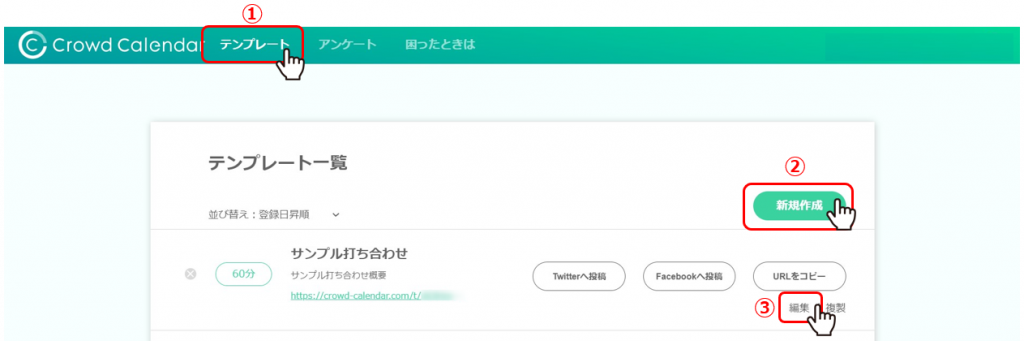
④テンプレートの設定画面下部の「追加項目を表示」のボタンをクリックします。
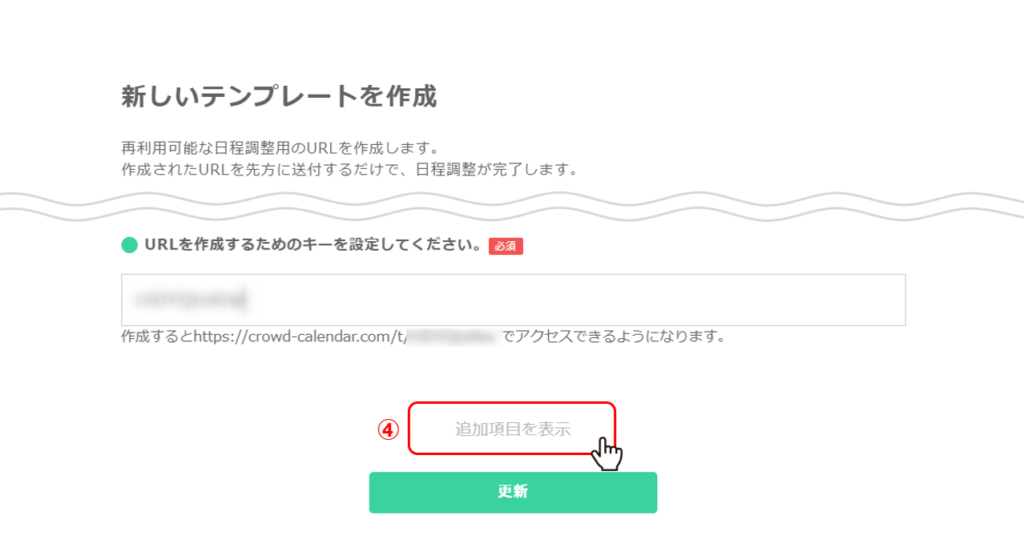
⑤「5分ごとに表示日程を更新する」にチェックを入れます。
※テンプレート作成時はチェックが入っていない状態となっております。
⑥最後に「作成」をクリックしてテンプレートを保存します。
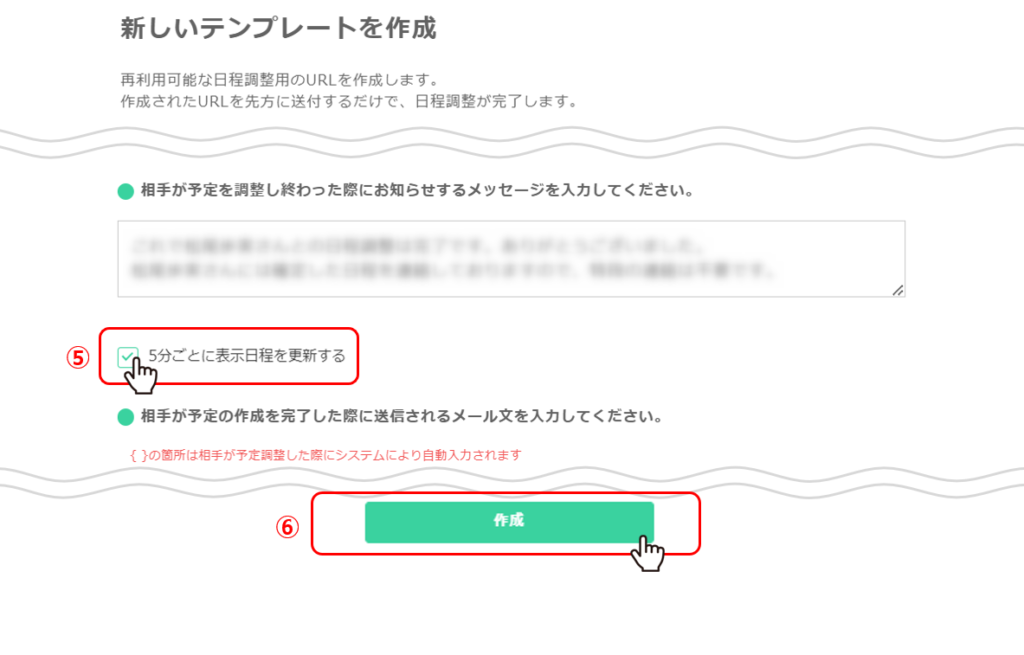
ゲストが日程調整画面を開き、5分経過後に画面中央に「最新の日程を読み込み直しますか?」と表示されますので、「OK」を押していただくことで、画面が更新され、最新の日程が表示されるようになります。
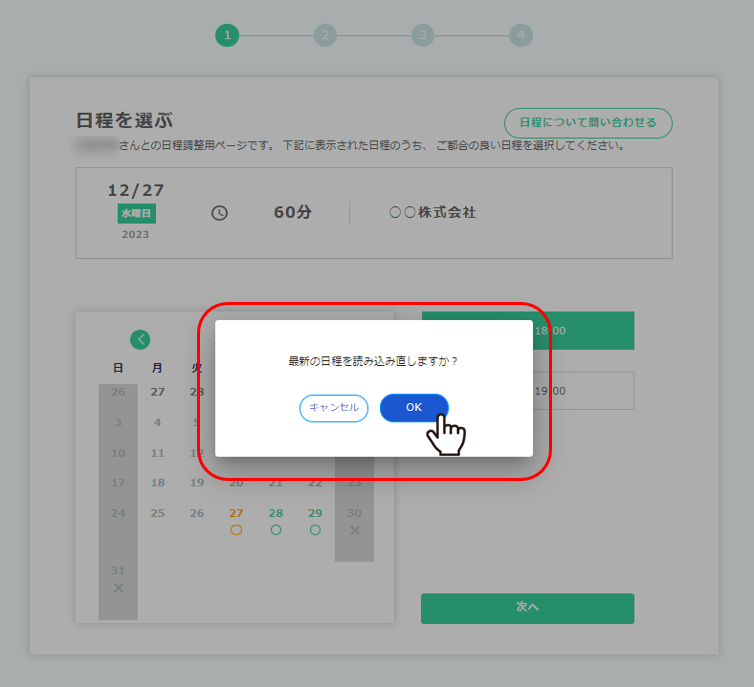
※「5分ごとに表示日程を更新する」にチェックを入れていない場合でも、画面の更新を行っていただくことで最新の日程を表示させることができます。